- トップ
- 経費精算
仮払申請とワークフローの連携
ワークフローと連携して、次のような機能を利用することができます。
補足
- ワークフローとの連携については、システム設定画面より設定されています。
システム管理者へご確認ください。
仮払申請とワークフロー申請の流れ
ワークフローと連携し、仮払申請を申請し、精算する流れは以下の通りです。
| 仮払申請を登録する | 仮払申請を登録します。 |
|---|

| ワークフローを申請する | 仮払申請の登録と同時に、ワークフロー申請画面が立ち上がります。 |
|---|

| ワークフローを決裁する | ワークフローの申請経路に従い、承認・決裁が行われます。 ※経費精算画面に「ワークフロー」項目が追加されます。リンクをクリックすると、決裁中の申請書を確認することができます。 ※決裁中は、仮払申請、ワークフロー申請書のいずれも編集することはできません。 |
|---|

| ワークフローを処理する | 決裁が完了すると、仮払申請が「申請中」から「仮払待」に変更されます。 決裁された申請書を確認し、処理します。 申請経路の設定によって、業務担当者が省略される場合があります。 |
|---|

| 仮払申請を精算する | 精算担当者が経費申請の精算とあわせて仮払申請を精算します。 |
|---|
補足
- 仮払申請の申請書類のフォーム
以下の項目は、システム設定画面より設定されています。システム管理者へご確認ください。
仮払申請と連携してワークフローを申請する
仮払申請と連携してワークフロー申請します。
- 1.メニューパレットより、
 経費精算アイコンをクリックします。
経費精算アイコンをクリックします。
「経費精算(申請)」画面が表示されます。
 経費精算申請画面
経費精算申請画面 - 2.
 ボタンをクリックします。
ボタンをクリックします。
仮払申請の新規登録画面が表示されます。
 仮払申請画面
仮払申請画面 - 3.項目内容を入力します。
- 4.最後に
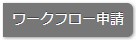 ボタンをクリックします。
ボタンをクリックします。
ワークフロー申請画面が表示されます。ワークフローの手順に従って申請を行ってください。
 申請する
申請する
仮払申請と連携したワークフローを決裁する
仮払申請と連携したワークフローを決裁します。
- 1.メニューパレットより、
 経費精算アイコンをクリックします。
経費精算アイコンをクリックします。
「経費精算(申請)」画面が表示されます。
 経費精算申請画面
経費精算申請画面 - 2.承認タブをクリックします。
- 3.承認する仮払申請の件名をクリックします。
仮払申請の決裁画面が表示されます。
- 4.決裁内容を選択し、必要に応じてコメントを入力します。
- 5.
 ボタンをクリックします。
ボタンをクリックします。
補足
- ワークフロー参照画面から決裁することもできます。
※ワークフロー申請書の内容を決裁時に編集したい場合は、ワークフロー参照画面から決裁してください。
 決裁する
決裁する
仮払申請と連携したワークフローを処理する
仮払申請と連携したワークフローを処理します。
- 1.メニューパレットより、
 経費精算アイコンをクリックします。
経費精算アイコンをクリックします。
「経費精算(申請)」画面が表示されます。
 経費精算申請画面
経費精算申請画面 - 2.承認タブをクリックします。
- 3.処理する仮払申請の件名をクリックします。
仮払申請の処理画面が表示されます。
- 4.必要に応じてコメントを入力します。
- 5.
 ボタンをクリックします。
ボタンをクリックします。
補足
- ワークフロー参照画面から処理することもできます。
※ワークフロー申請書の内容を処理時に編集したい場合は、ワークフロー参照画面から処理してください。
 処理する
処理する
